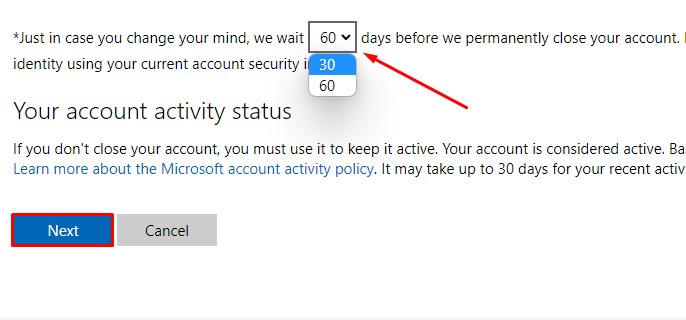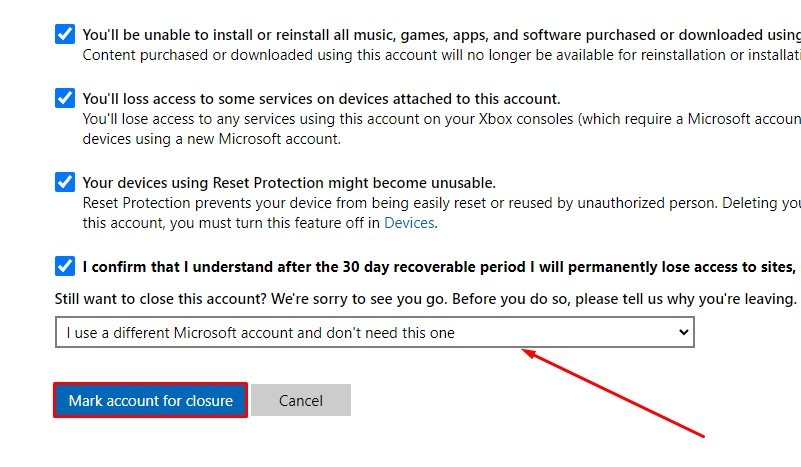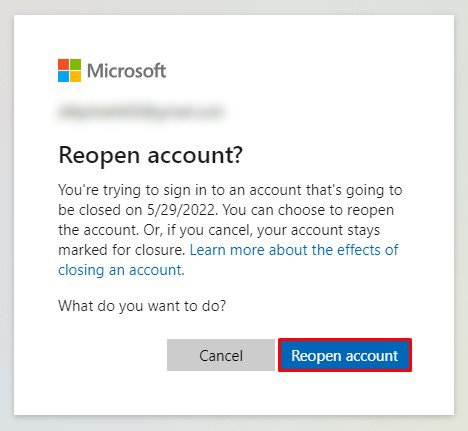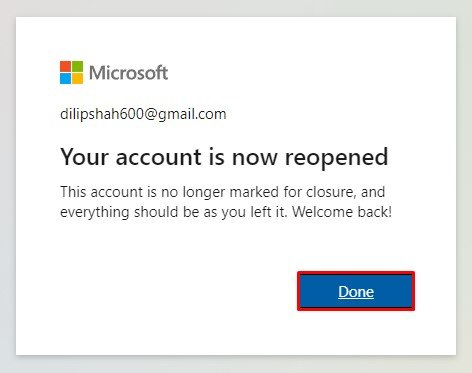Si usa Windows, tener una cuenta de Microsoft puede ser muy útil. Proporciona fácil acceso a todos los servicios de Microsoft.
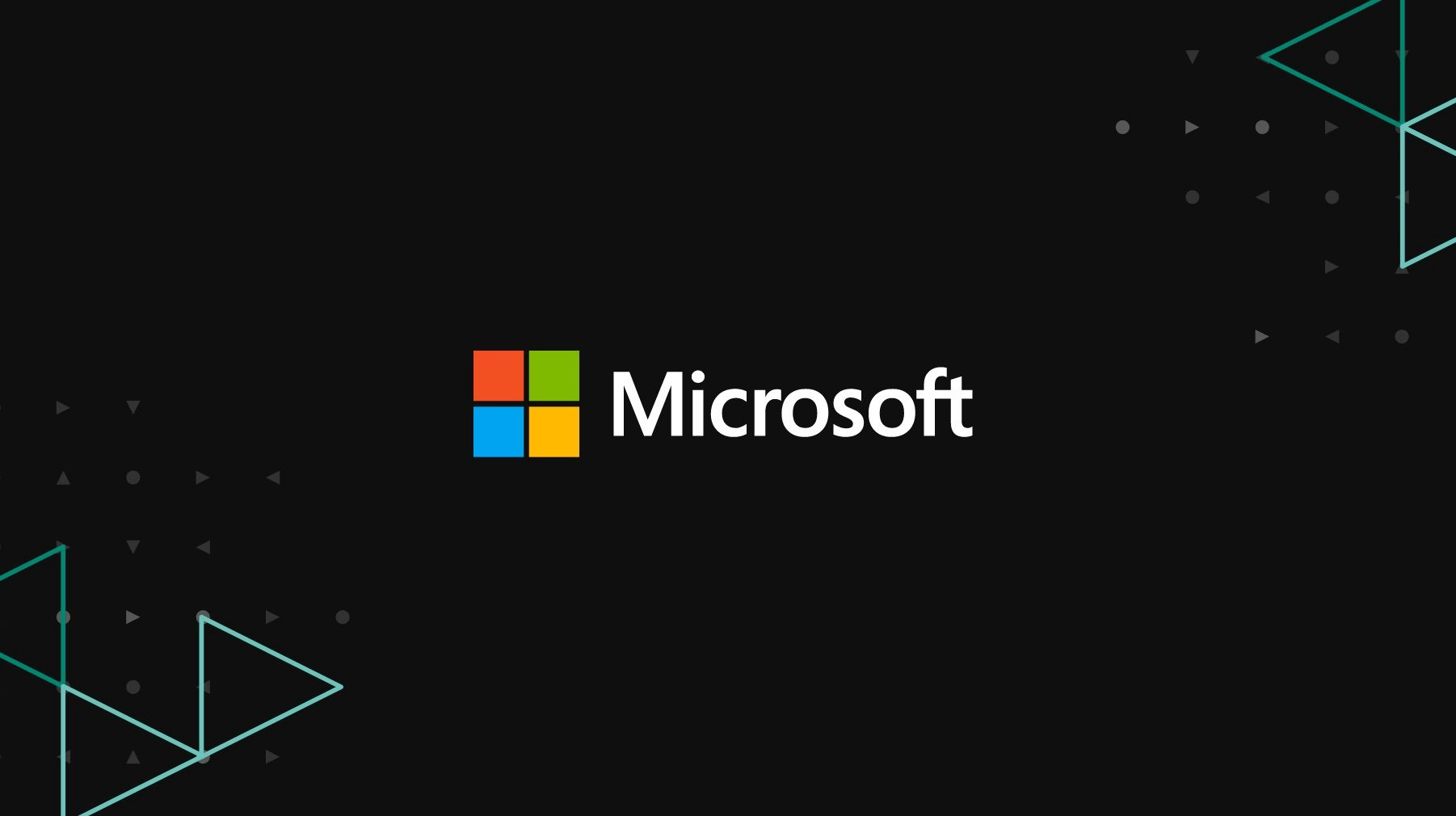
Crear una cuenta de Microsoft es bastante fácil, al igual que eliminarla. Con solo unos pocos pasos simples, puede realizar ambas tareas.
Sin embargo, no debe confundirse entre eliminar una cuenta de Microsoft y eliminarla. Eliminar la cuenta borrará permanentemente su existencia. Mientras que eliminar una cuenta simplemente eliminará la cuenta de un dispositivo en particular hasta que vuelva a iniciar sesión.
Si, por algún motivo, desea eliminar su cuenta de Microsoft, este artículo lo guiará a través del proceso.
Por qué eliminar la cuenta de Microsoft
Dependiendo de las circunstancias, la razón para eliminar cualquier cuenta puede ser subjetiva o general.
A continuación se enumeran algunas de las razones comunes por las que podría estar buscando eliminar su cuenta de Microsoft.
- Tienes más de una cuenta de Microsoft
- Quieres crear una nueva cuenta
- Ya no quieres usar una cuenta de Microsoft
- Tu cuenta está comprometida
Cómo eliminar una cuenta de Microsoft
Muchas aplicaciones eliminan sus cuentas de usuario después de un cierto período de inactividad. Pero este no es el caso de las cuentas de Microsoft. Si desea que se elimine su cuenta, debe hacerlo manualmente.
Eliminar su cuenta le impedirá acceder a los siguientes servicios:
- OneDrive
- Oficina
- Panorama
- Skype
- Xbox vivo
- Tienda de Microsoft
- Otros servicios relacionados
Asegúrese de haber cancelado la suscripción a todos los servicios de Microsoft y haga una copia de seguridad de sus archivos importantes en otro lugar antes de proceder a eliminar su cuenta.
Probablemente haya iniciado sesión en su cuenta de Microsoft en varios dispositivos. Puede usar cualquiera de esos dispositivos para eliminar su cuenta.
Siga los pasos que se mencionan a continuación para eliminar su cuenta de Microsoft:
- Abre tu navegador. Vaya a la página de cierre de cuenta de Microsoft.
- Establezca los días hasta que su cuenta se elimine de forma permanente
- Haga clic en Siguiente
- Revisa la información y marca todas las casillas.
- Seleccione su razón para cerrar la cuenta
- Haga clic en Marcar cuenta para cerrar
Aquí verá la fecha en que se eliminará su cuenta. Hasta esa fecha, su cuenta permanecerá desactivada.
Cómo recuperar la cuenta de Microsoft después de la desactivación
Dentro de los 30 o 60 días, Microsoft eliminará su cuenta de forma permanente. Pero antes, si cambias de opinión, puedes cancelar fácilmente el proceso de eliminación y reactivar tu cuenta.
Para reabrir su cuenta de Microsoft antes de la eliminación, siga los pasos a continuación:
- Ir a microsoft.com
- Ingrese los detalles de su cuenta
- En esta ventana, haga clic en Reabrir cuenta
- Ingrese su dirección de correo electrónico completa para verificar su identidad
- Introduce el código recibido en tu email
- Haga clic en Listo
Ahora puede usar su cuenta como de costumbre.
Consultas relacionadas
¿Qué sucederá con la cuenta de inicio de sesión de Windows después de eliminar la cuenta de Microsoft?
Si usó la cuenta de Microsoft eliminada para iniciar sesión en Windows, la cuenta se convertiría en una cuenta de usuario local. No podrá acceder a los servicios de Microsoft con él.
Después de eliminar una cuenta de Microsoft, ¿puedo crear una nueva usando el mismo correo electrónico?
No puede crear una nueva cuenta usando el correo electrónico de una cuenta de Microsoft eliminada. Incluso después de eliminar la cuenta, la información sobre el correo electrónico existe en la base de datos.
Por lo tanto, cuando el sistema de creación de cuentas busque en la base de datos la disponibilidad del correo electrónico, encontrará que el correo electrónico ya existe.
¿Eliminar una cuenta de Microsoft eliminará la cuenta de Gmail asociada con ella?
La cuenta de Microsoft y la cuenta de Gmail son cuentas diferentes asociadas con diferentes servicios. Si bien una cuenta de Gmail se puede usar para crear una cuenta de Microsoft, los cambios en una cuenta no afectan a la otra.
Por lo tanto, eliminar una cuenta de Microsoft solo eliminará esa cuenta y no la cuenta de Gmail u otra cuenta de correo electrónico asociada con ella.
Lo mismo es cierto para la cuenta de Gmail también. Eliminar la cuenta de Gmail tampoco eliminará su cuenta de Microsoft.
¿Cómo quitar la cuenta de Microsoft de Windows?
Antes de eliminar la cuenta de Microsoft de su dispositivo Windows, asegúrese de tener una cuenta local u otra cuenta de Microsoft agregada al dispositivo. Si no lo tiene, puede crear uno nuevo.
Luego, debe asignar derechos de administrador a otra cuenta o crear una nueva cuenta de administrador que usará a continuación para iniciar sesión en Windows.
Para eliminar una cuenta de Microsoft de su dispositivo Windows, siga los pasos a continuación:
- Presione la tecla de Windows + I para abrir Configuración.
- Vaya a Cuentas.
- Seleccione Familia y otros usuarios.
- Elija la cuenta que desea eliminar.
- Haga clic en Eliminar y confírmelo.